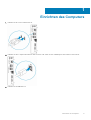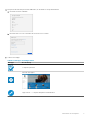Dell OptiPlex 3060 Micro
Handbuch zu Setup und technischen Daten
Vorschriftenmodell: D10U
Vorschriftentyp: D10U003
July 2020
Rev. A03

Anmerkungen, Vorsichtshinweise und Warnungen
ANMERKUNG: Eine ANMERKUNG macht auf wichtige Informationen aufmerksam, mit denen Sie Ihr Produkt besser
einsetzen können.
VORSICHT: Ein VORSICHTSHINWEIS warnt vor möglichen Beschädigungen der Hardware oder vor Datenverlust und
zeigt, wie diese vermieden werden können.
WARNUNG: Mit WARNUNG wird auf eine potenziell gefährliche Situation hingewiesen, die zu Sachschäden,
Verletzungen oder zum Tod führen kann.
© 2016– 2020 Dell Inc. oder ihre Tochtergesellschaften. Alle Rechte vorbehalten. Dell, EMC und andere Marken sind Marken von Dell Inc. oder
Tochterunternehmen. Andere Markennamen sind möglicherweise Marken der entsprechenden Inhaber.

Kapitel 1: Einrichten des Computers................................................................................................. 5
Kapitel 2: Gehäuse.......................................................................................................................... 8
Vorderansicht.........................................................................................................................................................................8
Rückansicht............................................................................................................................................................................9
Kapitel 3: System.......................................................................................................................... 10
Prozessor.............................................................................................................................................................................. 10
Arbeitsspeicher......................................................................................................................................................................11
Speicher................................................................................................................................................................................. 11
Chipsatz.................................................................................................................................................................................12
HDD- und Optane-Speicherkonfiguration.........................................................................................................................12
Audio...................................................................................................................................................................................... 12
Video...................................................................................................................................................................................... 13
Kommunikation..................................................................................................................................................................... 13
Ports und Anschlüsse.......................................................................................................................................................... 14
Systemplatinenanschlüsse.................................................................................................................................................. 14
Netzteil.................................................................................................................................................................................. 14
Physische Abmessungen des Systems............................................................................................................................. 15
Security (Sicherheit)............................................................................................................................................................15
Umgebungsbedingungen.....................................................................................................................................................15
Kapitel 4: System-Setup.................................................................................................................17
System-Setup.......................................................................................................................................................................17
Allgemeine Optionen............................................................................................................................................................ 17
Systeminformationen...........................................................................................................................................................18
Bildschirm Optionen.............................................................................................................................................................19
Security (Sicherheit)...........................................................................................................................................................20
Optionen für „Secure Boot“ (Sicherer Start)...................................................................................................................21
Intel Software Guard Extensions-Optionen..................................................................................................................... 22
Performance (Leistung)..................................................................................................................................................... 22
Energieverwaltung...............................................................................................................................................................23
POST-Funktionsweise........................................................................................................................................................ 24
Unterstützung der Virtualisierung..................................................................................................................................... 24
Wireless-Optionen...............................................................................................................................................................25
Maintenance (Wartung).....................................................................................................................................................25
Systemprotokolle.................................................................................................................................................................25
Erweiterte Konfiguration.................................................................................................................................................... 26
SupportAssist System Resolution (SupportAssist-Systemproblemlösung)................................................................ 26
Kapitel 5: Software....................................................................................................................... 27
Unterstützte Betriebssysteme...........................................................................................................................................27
Herunterladen von -Treibern..............................................................................................................................................27
Netzwerkadaptertreiber..................................................................................................................................................... 27
Inhaltsverzeichnis
Inhaltsverzeichnis 3

Audiotreiber..........................................................................................................................................................................28
Bildschirmadapter................................................................................................................................................................28
Sicherheitstreiber................................................................................................................................................................ 28
Speicher-Controller.............................................................................................................................................................28
Systemgerätetreiber........................................................................................................................................................... 29
Andere Gerätetreiber...........................................................................................................................................................31
Kapitel 6: Wie Sie Hilfe bekommen..................................................................................................32
Kontaktaufnahme mit Dell..................................................................................................................................................32
4 Inhaltsverzeichnis

Einrichten des Computers
1. Schließen Sie die Tastatur und die Maus an.
2. Verbinden Sie den Computer über Kabel mit dem Netzwerk oder stellen Sie eine Verbindung mit einem Wireless-Netzwerk her.
3. Schließen Sie den Bildschirm an.
1
Einrichten des Computers 5

ANMERKUNG: Wenn Sie Ihren Computer mit einer separaten Grafikkarte bestellt haben, sind der HDMI-Anschluss
und die Bildschirmanschlüsse auf der Rückseite Ihres Computers abgedeckt. Schließen Sie den Bildschirm an die
separate Grafikkarte an.
4. Schließen Sie das Stromkabel an.
5. Drücken des Betriebsschalters.
6
Einrichten des Computers

6. Befolgen Sie die Anweisungen auf dem Bildschirm, um das Windows-Setup abzuschließen:
a. Mit einem Netzwerk verbinden.
b. Bei Ihrem Microsoft-Konto anmelden oder ein neues Konto erstellen.
7. Suchen Sie Dell Apps.
Tabelle 1. Dell Apps ausfindig machen
Dell Apps Beschreibung
Computer registrieren
Dell Hilfe und Support
SupportAssist — Computer überprüfen und aktualisieren
Einrichten des Computers 7

Gehäuse
Dieses Kapitel zeigt die unterschiedlichen Gehäuseansichten zusammen mit den Ports und Steckern und erklärt die FN-
Tastenkombinationen.
Themen:
• Vorderansicht
• Rückansicht
Vorderansicht
1. Netzschalter und Betriebsanzeige/Diagnose-LED
2. Festplatten-Aktivitätsanzeige
3. Headset-/Universal-Audio-Buchse (3,5 mm Kopfhörer/Mikrofon-Kombiport)
4. Line-Out-Port
5. USB 3.1 Gen 1-Anschlüsse (2)
2
8 Gehäuse

Rückansicht
1. Anschlüsse für externe Antennen (optional) 2. DP1.2/HDMI 2.0/VGA/Seriell/Seriell-PS/2 (optional)
3. USB 2.0-Anschluss 4. Kabelhalter
5. USB 3.1 Gen 1-Anschlüsse (2) 6. Ring für das Vorhängeschloss
7. Netzwerkanschluss 8. USB 2.0-Anschluss (unterstützt Smart Power On)
9. Service-Tag-Nummer 10. Kensington-Sicherheitskabeleinschub
11. DisplayPort 12. HDMI-Anschluss
13. Netzanschluss-Port
Gehäuse 9

System
ANMERKUNG: Die angebotenen Konfigurationen können je nach Region variieren. Die folgenden Angaben enthalten nur
die technischen Daten, die laut Gesetz im Lieferumfang Ihres Computers enthalten sein müssen. Wechseln Sie für
weitere Informationen über die Konfiguration Ihres Computers zu Hilfe und Support auf Ihrem Windows-Betriebssystem
und wählen Sie die Option zum Anzeigen der Informationen über Ihren Computer aus.
Themen:
• Prozessor
• Arbeitsspeicher
• Speicher
• Chipsatz
• HDD- und Optane-Speicherkonfiguration
• Audio
• Video
• Kommunikation
• Ports und Anschlüsse
• Systemplatinenanschlüsse
• Netzteil
• Physische Abmessungen des Systems
• Security (Sicherheit)
• Umgebungsbedingungen
Prozessor
Globale Standardprodukte (Global Standard Products, GSP) stellen eine Teilmenge der in Beziehung zueinander stehenden Dell Produkte
dar, die für optimale Verfügbarkeit und synchronisierte Umstellungen weltweit sorgen. Sie ermöglichen, dass die gleiche Plattform weltweit
zum Kauf zur Verfügung steht. So können Kunden die Anzahl der weltweit verwalteten Konfigurationen reduzieren und somit auch die
damit zusammenhängenden Kosten. Unternehmen können hierdurch auch globale IT-Standards implementieren, indem sie bestimmte
Produktkonfigurationen weltweit bereitstellen. Die folgenden genannten GSP-Prozessoren stehen Dell Kunden zur Verfügung.
ANMERKUNG:
Die Prozessoranzahl stellt kein Maß für Leistung dar. Die Verfügbarkeit von Prozessoren kann je nach
Region bzw. Land variieren und unterliegt Änderungen.
Tabelle 2. Prozessor
Typ UMA-Grafik
Intel Celeron G4900T (2 Cores/2 MB Cache/2 T/2,9 GHz/35 W);
unterstützt Windows 10/Linux
Intel UHD-Grafikkarte 610 mit gemeinsam genutztem
Grafikspeicher
Intel Pentium Gold G5400T (2 Cores/4 MB Cache/4 T/3,1 GHz/
35 W); unterstützt Windows 10/Linux
Intel UHD-Grafikkarte 610 mit gemeinsam genutztem
Grafikspeicher
Intel Pentium Gold G5500T (2 Cores/4 MB Cache/4 T/3,2 GHz/
35 W); unterstützt Windows 10/Linux
Intel Ultra HD-Grafik 630
Intel Core i3-8100T (4 Cores/6 MB Cache/4 T/3,1 GHz/35 W);
unterstützt Windows 10/Linux
Grafikkarte Intel HD 630
Intel Core i3-8300T (4 Cores/8 MB Cache/4 T/3,2 GHz/35 W);
unterstützt Windows 10/Linux
Grafikkarte Intel HD 630
3
10 System

Tabelle 2. Prozessor (fortgesetzt)
Typ UMA-Grafik
Intel Core i5-8400T (6 Cores/9 MB Cache/6 T/bis zu 3,3 GHz/
35 W); unterstützt Windows 10/Linux
Grafikkarte Intel HD 630
Intel Core i5-8500T (6 Cores/9 MB Cache/6 T/bis zu 3,5 GHz/
35 W); unterstützt Windows 10/Linux
Grafikkarte Intel HD 630
Intel Core i7-8700T (6 Cores/12 MB Cache/12 T/bis zu 4,0 GHz/
35 W); unterstützt Windows 10/Linux
Grafikkarte Intel HD 630
Arbeitsspeicher
Tabelle 3. Arbeitsspeicher
Funktionen Technische Daten
Minimale Speicherkonfiguration
4 GB
Maximale Speicherkonfiguration
32 GB
Anzahl der Steckplätze
2 SODIMM
Maximal unterstützte Speicherkapazität pro Steckplatz
16 GB
Arbeitsspeicheroptionen • 4 GB – 1 x 4 GB
• 8 GB – 1 x 8 GB
• 8 GB – 2 x 4 GB
• 16 GB – 2 x 8 GB
• 16 GB – 1 x 16 GB
• 32 GB – 2 x 16 GB
Typ DDR4 SDRAM (ohne ECC)
Geschwindigkeit • 2666 MHz
• 2400 MHz mit Celeron, Pentium und i3-Prozessor
Speicher
Tabelle 4. Speicherspezifikationen
Typ Bauweise Schnittstelle Kapazität
Ein SSD-Laufwerk (Solid State
Drive)
M.2 2230 oder 2280
• SATA AHCI, bis zu 6 Gbit/s
• PCIe 2.0 x 4 (NVMe-SSD),
bis zu 16 Gbps
• SATA C20 SED SSD
• Bis zu 512 GB
• Bis zu 512 GB
• Bis zu 512 GB
Ein 2,5-Zoll-Festplattenlaufwerk
(HDD)
SATA AHCI, bis zu 6 Gbit/s Bis zu 2 TB, bis zu 7200 U/min
Ein selbstverschlüsselndes 2,5-
Zoll-Festplattenlaufwerk (SED
HDD)
SATA AHCI, bis zu 6 Gbit/s Bis zu 512 GB, bis zu
7.200 RPM
System 11

Chipsatz
Tabelle 5. Technische Daten des Chipsatzes
Typ
Intel H370
Nichtflüchtiger Speicher auf dem Chipsatz
Ja
BIOS-Konfiguration SPI (Serial Peripheral Interface)
256 Mbit/s (32 MB) befinden sich auf SPI_FLASH auf dem
Chipsatz
Trusted Platform Module (TPM) 2.0-Sicherheitsgerät (separates
TPM aktiviert)
24 KB befinden sich auf TPM 2.0 auf dem Chipsatz
Firmware-TPM (separates TPM deaktiviert)
Standardmäßig ist die Funktion Platform Trust Technology für das
Betriebssystem sichtbar
NIC-EEPROM
LOM-Konfiguration in LOM e-Sicherung enthalten – kein
dedizierter LOM EEPROM
HDD- und Optane-Speicherkonfiguration
Tabelle 6. Speicherkombinationen
Primärlaufwerk/Startlaufwerk Technische Daten
1 x 2,5-Zoll-HDD mit Optane-Speicher (M.2) 2,5-Zoll-HDD (500 GB, 7 200 RPM) + Intel Optane-Speicher
1 x 2,5-Zoll-HDD mit Optane-Speicher (M.2) 2,5-Zoll-HDD (1 TB, 7 200 RPM) + Intel Optane-Speicher
1 x 2,5-Zoll-HDD mit Optane-Speicher (M.2) 2,5-Zoll-HDD (2 TB, 5 400 RPM) + Intel Optane-Speicher
Audio
Tabelle 7. Audio – technische Daten
Funktionen Technische Daten
Controller Realtek ALC3234
Typ Integriert
Lautsprecher Interner Monolautsprecher
Schnittstelle • Headset-Anschluss/Universal-Audio-Buchse – 3,5 mm
Kopfhörer/Mikrofon-Kombiport (vorne)
• Dell 2.0-Lautsprechersystem – AE215 (optional)
• Dell 2.1-Lautsprechersystem – AE415 (optional)
• Dell AX210 USB-Stereolautsprecher (optional)
• Dell Wireless 360-Lautsprechersystem – AE715 (optional)
• AC511-Soundleiste (optional)
• Dell Professional-Soundleiste – AE515 (optional)
• Dell Stereo-Soundleiste – AX510 (optional)
• Dell Performance USB-Headset – AE2 (optional)
• Dell Pro Stereo-Headsets – UC150/UC350 (optional)
Interner Verstärker 2 W (Effektivwert) je Kanal
12 System

Video
Tabelle 8. Video
Controller Typ CPU-
Abhängigkeit
Grafikspeicher
typ
Kapazität Unterstützung für
externe
Bildschirme
Maximale
Auflösung
Intel UHD-
Grafikkarte 630
UMA Intel Pentium
Gold G5500T
Integriert Gemeinsam
genutzter
Systemspeicher
DisplayPort 1.2
HDMI 1.4
DP/HDMI
2.0b/VGA
(optional)
DP 1.2 max.
4096x2304 bei
60Hz
HDMI 1.4 max.
4096x2160 bei 30
Hz,
1. VGA max.
1920x1080 bei
60Hz
2. DP 1.2
4096x2304 bei
60Hz
Intel UHD-
Grafikkarte 610
UMA Intel Celeron
G4900T
Intel Pentium
Gold G5400T
Integriert Gemeinsam
genutzter
Systemspeicher
DisplayPort 1.2
HDMI 1.4
DP/HDMI
2.0b/VGA
(optional)
DP 1.2 max.
4096x2304 bei
60Hz
HDMI 1.4 max.
4096x2160 bei 30
Hz,
1. VGA max.
1920x1080 bei
60Hz
2. DP 1.2
4096x2304 bei
60Hz
Grafikkarte Intel
HD 630
UMA Intel Core
i3-8100T
Intel Core
i3-8300T
Intel Core
i5-8400T
Intel Core
i5-8500T
Intel Core
i7-8700T
Integriert Gemeinsam
genutzter
Systemspeicher
DisplayPort 1.2
HDMI 1.4
DP/HDMI
2.0b/VGA
(optional)
DP 1.2 max.
4096x2304 bei
60Hz
HDMI 1.4 max.
4096x2160 bei 30
Hz,
1. VGA max.
1920x1080 bei
60Hz
2. DP 1.2
4096x2304 bei
60Hz
Kommunikation
Tabelle 9. Kommunikation
Funktionen Technische Daten
Netzwerkadapter Realtek RTL8111HSD-CG Ethernet LAN 10/100/1000
Wireless • Qualcomm QCA9377 Dual-band 1x1 802.11ac Wireless mit MU-
MIMO + Bluetooth 4.1; 2,4 GHz bis 5 GHz.
System 13

Tabelle 9. Kommunikation (fortgesetzt)
Funktionen Technische Daten
• Qualcomm QCA61x4A Dual-band 2x2 802.11ac Wireless mit
MU-MIMO + Bluetooth 4.2; 2,4 GHz bis 5 GHz.
• Intel Wireless-AC 9560, Dual-band 2x2 802.11ac Wi-Fi mit MU-
MIMO + Bluetooth 5; 2,4 GHz bis 5 GHz.
Ports und Anschlüsse
Tabelle 10. Ports und Anschlüsse
Funktion Technische Daten
USB • Zwei USB 2.0-Ports (Ein Port unterstützt SmartPower On)
• Vier USB 3.1 Gen 1-Ports
Security (Sicherheit) Vorrichtung für Kensington-Sicherheitsschloss
Audio • Headset-Anschluss/Universal-Audio-Buchse (3,5 mm
Kopfhörer/Mikrofon-Kombiport)
• Ein Leitungsausgangsport (Line-out)
Grafik • DisplayPort 1.2
• HDMI 1.4 (UMA)
• DP/HDMI2.0b/VGA-Anschluss (optional)
Netzwerkadapter Ein RJ-45-Anschluss
Serielle Schnittstelle Ein serieller Anschluss (optional)
Paralleler Port Ein paralleler Anschluss(optional)
Systemplatinenanschlüsse
Tabelle 11. Systemplatinenanschlüsse
Anschluss Beschreibung
M.2-Anschlüsse
M.2-Anschlüsse
1 –2230/2280 (2280 für Speicher)
1 –2230 (Unterstützung für integriertes oder separates WLAN)
Serieller ATA-Anschluss (SATA) 1 – Unterstützung für Standardversion 3.0
Netzteil
Tabelle 12. Netzteil
Funktionen Technische Daten
Eingangsspannung 100–240 V, 1,6 A, 50–60 Hz
Eingangsstrom (maximal) • 65-W-Netzteil (EPS-Level V)
14 System

Physische Abmessungen des Systems
Tabelle 13. Physische Abmessungen des Systems
Funktionen Technische Daten
Gehäusevolumen (Liter) 1,16
Gehäusegewicht (kg/Pfund) 2,60/1,18
Tabelle 14. Gehäuseabmessungen
Funktionen Technische Daten
Höhe (cm/Zoll) 7,2/18,2
Breite (cm/Zoll) 1,4/3,6
Tiefe (cm/Zoll) 7/17,8
Versandgewicht (kg/Pfund – einschließlich Verpackungsmaterial) 5,91/2,68
Tabelle 15. Parameter der Verpackung
Funktionen Technische Daten
Höhe (cm/Zoll) 5,2/13,3
Breite (cm/Zoll) 9,4/23,8
Tiefe (cm/Zoll) 19,6/49,8
Security (Sicherheit)
Tabelle 16. Security (Sicherheit)
Technische Daten Optiplex 3060 Micro
Trusted Platform Module (TPM) 2.0
1
Auf Systemplatine integriert
Kabelabdeckung Optional
Gehäuseeingriffschalter Standard
Dell Smartcard-Tastatur Optional
Gehäuseschlosssteckplatz und Loop-Unterstützung Standard
1
TPM ist nicht in allen Ländern verfügbar.
Umgebungsbedingungen
ANMERKUNG:
Weitere Informationen zu den Dell Umweltbestimmungen finden Sie im Abschnitt zu den
Umweltbedingungen. Prüfen Sie die Verfügbarkeit für Ihre Region.
Tabelle 17. Umgebungsbedingungen
Detail (Detail) Technische Daten
Energieeffizientes Netzteil Standard
Recycelbare Verpackung Ja
System 15

Tabelle 17. Umgebungsbedingungen (fortgesetzt)
Detail (Detail) Technische Daten
Mehrstückverpackung Optional, nur USA
16 System

System-Setup
Das System-Setup ermöglicht das Verwalten der Desktop-Hardware und das Festlegen von Optionen auf BIOS-Ebene. Mit dem System
Setup (System-Setup) können Sie folgende Vorgänge durchführen:
• Ändern der NVRAM-Einstellungen nach dem Hinzufügen oder Entfernen von Hardware
• Anzeigen der Hardwarekonfiguration des Systems
• Aktivieren oder Deaktivieren von integrierten Geräten
• Festlegen von Schwellenwerten für die Leistungs- und Energieverwaltung
• Verwaltung der Computersicherheit
Themen:
• System-Setup
• Allgemeine Optionen
• Systeminformationen
• Bildschirm Optionen
• Security (Sicherheit)
• Optionen für „Secure Boot“ (Sicherer Start)
• Intel Software Guard Extensions-Optionen
• Performance (Leistung)
• Energieverwaltung
• POST-Funktionsweise
• Unterstützung der Virtualisierung
• Wireless-Optionen
• Maintenance (Wartung)
• Systemprotokolle
• Erweiterte Konfiguration
• SupportAssist System Resolution (SupportAssist-Systemproblemlösung)
System-Setup
VORSICHT:
Die Einstellungen in dem BIOS-Setup-Programm sollten nur von erfahrenen Computerbenutzern geändert
werden. Bestimmte Änderungen können dazu führen, dass der Computer nicht mehr ordnungsgemäß arbeitet.
ANMERKUNG: Vor der Verwendung des BIOS-Setup-Programms sollten Sie die Informationen des BIOS-Setup-
Bildschirms notieren, um gegebenenfalls später darauf zurückgreifen zu können.
Verwenden Sie das BIOS-Setup-Programm für den folgenden Zweck:
• Abrufen von Informationen zur im Computer installierten Hardware, beispielsweise der RAM-Kapazität und der Größe des
Festplattenlaufwerks
• Ändern von Informationen zur Systemkonfiguration
• Einstellen oder Ändern von benutzerdefinierten Optionen, wie Benutzerpasswort, installierte Festplattentypen und Aktivieren oder
Deaktivieren von Basisgeräten.
Allgemeine Optionen
Tabelle 18. Allgemein
Option Beschreibung
System Information Zeigt die folgenden Informationen an:
4
System-Setup 17

Tabelle 18. Allgemein (fortgesetzt)
Option Beschreibung
• System Information (Systeminformationen): Angezeigt werden „BIOS Version“, „Service
Tag“, „Asset Tag“, „Ownership Tag“, „Ownership Date“, „Manufacture Date“ und
„Express Service Code“ (BIOS-Version, Service-Tag-Nummer, Systemkennnummer,
Besitzkennnummer, Besitzdatum, Herstellungsdatum und der Express-Servicecode).
• Memory Information (Speicherinformationen): Angezeigt werden Memory Installed, Memory
Available, Memory Speed, Memory Channels Mode, Memory Technology, DIMM 1 Size,
and DIMM 2 Size (Installierter Speicher, Verfügbarer Speicher, Speichergeschwindigkeit,
Speicherkanalmodus, Speichertechnologie, DIMM-1-Größe und DIMM-2-Größe).
• PCI Information (PCI-Informationen): Angezeigt werden Slot1_M.2, Slot2_M.2
• Processor Information (Prozessorinformationen): Angezeigt werden Processor Type, Core
Count, Processor ID, Current Clock Speed, Minimum Clock Speed, Maximum Clock
Speed, Processor L2 Cache, Processor L3 Cache, HT Capable und 64-Bit Technology
(Prozessortyp, Kern-Anzahl, Prozessor-ID, Aktuelle Taktrate, Minimale Taktrate, Maximale
Taktrate, Prozessor-L2-Cache, Prozessor-L3-Cache, HT-Fähigkeit und 64-Bit-Technologie.
• Device Information (Geräteinformationen): Angezeigt werden SATA-0, SATA 1, , , M.2 PCIe
SSD-0, LOM MAC Address (LOM-MAC-Adresse), Video Controller (Video-Controller),
Audio Controller (Audio-Controller), Wi-Fi Device (Wi-Fi-Gerät) und Bluetooth Device
(Bluetooth-Gerät).
Boot Sequence Ermöglicht es Ihnen festzulegen, in welcher Reihenfolge der Computer ein Betriebssystem auf den in
dieser Liste angegebenen Geräten zu finden versucht.
Advanced Boot Options Ermöglicht die Auswahl der Option „Enable Legacy Option ROMs“ (Legacy-Option-ROMs
aktivieren) im UEFI-Startmodus. Standardmäßig ist diese Option aktiviert.
• Enable Legacy Option ROMs (Legacy-Option-ROMs aktivieren) – Standardeinstellung
• Enable Attempt Legacy Boot (Legacy-Startversuch aktivieren)
UEFI Boot Path Security Mit dieser Option können Sie steuern, ob Benutzer beim Starten eines UEFI-Startpfads aus dem
F12-Systemstartmenü aufgefordert werden, ein Administratorkennwort einzugeben.
Date/Time Ermöglicht das Einstellen von Datum- und Uhrzeiteinstellungen. Änderungen an Systemdatum und -
zeit werden sofort wirksam.
.
Systeminformationen
Tabelle 19. System Configuration (Systemkonfiguration)
Option Beschreibung
Integrated NIC Gibt Ihnen die Möglichkeit, den integrierten LAN-Controller zu steuern. Die Option „Enable UEFI
Network Stack“ (UEFI-Netzwerk-Stack aktivieren) ist standardmäßig nicht ausgewählt. Die
Optionen sind:
• Deaktiviert
• Enabled (Aktiviert)
• Enabled w/PXe (Aktiviert mit PXE) – Standardeinstellung
ANMERKUNG: Abhängig von Ihrem Computer und den installierten Geräten werden
manche der in diesem Abschnitt beschriebenen Elemente möglicherweise nicht
angezeigt.
SATA Operation Bietet Ihnen Möglichkeit, den Betriebsmodus des integrierten Festplatten-Controllers zu
konfigurieren.
• Disabled (Deaktiviert) = Die SATA-Controller werden ausgeblendet
• AHCI = SATA ist für AHCI-Modus konfiguriert
• RAID ON (RAID ein): SATA ist für die Unterstützung des RAID-Modus konfiguriert. Diese Option
ist standardmäßig ausgewählt.
18 System-Setup

Tabelle 19. System Configuration (Systemkonfiguration) (fortgesetzt)
Option Beschreibung
Drives Bietet Ihnen die Möglichkeit, die verschiedenen integrierten Laufwerke zu aktivieren oder zu
deaktivieren:
• SATA-0 (enabled by default) – standardmäßig aktiviert
• SATA-1 (enabled by default) – standardmäßig aktiviert
• M.2 PCIe SSD-0 (standardmäßig aktiviert)
Smart Reporting Dieses Feld steuert, ob während des Systemstarts Fehler zu den integrierten Festplatten gemeldet
werden. Die Option Enable Smart Reporting (SMART-Berichte aktivieren) ist standardmäßig
deaktiviert.
USB Configuration Ermöglicht das Aktivieren oder Deaktivieren des integrierten USB-Controllers für:
• Enable USB Boot Support (USB-Start-Unterstützung aktivieren)
• Enable Front USB Ports (Vorderseitige USB-Anschlüsse aktivieren)
• Enable rear USB Ports (Rückseitige USB-Anschlüsse aktivieren)
Alle Optionen sind standardmäßig aktiviert.
Front USB Configuration Ermöglicht das Aktivieren oder Deaktivieren der vorderseitigen USB-Anschlüsse. Alle Anschlüsse
sind standardmäßig aktiviert.
Rear USB Configuration Ermöglicht das Aktivieren oder Deaktivieren der rückseitigen USB-Anschlüsse. Alle Anschlüsse sind
standardmäßig aktiviert.
USB PowerShare Diese Option ermöglicht das Aufladen der externen Geräte, wie z. B. Mobiltelefone, Musik-Player.
Diese Option ist standardmäßig deaktiviert.
Audio Ermöglicht das Aktivieren oder Deaktivieren des integrierten Audio-Controllers. Die Option Enable
Audio (Audio aktivieren) ist standardmäßig ausgewählt.
• Enable Microphone (Mikrofon aktivieren)
• Enable Internal Speaker (Internen Lautsprecher aktivieren)
Beide Optionen sind standardmäßig aktiviert.
Dust Filter Maintenance
(Staubfilterwartung)
Ermöglicht das Aktivieren oder Deaktivieren der BIOS-Meldungen für die Wartung des optionalen
Staubfilters, der in Ihrem Computer installiert ist. Das BIOS generiert vor dem Start eine Erinnerung,
den Staubfilter abhängig vom festgelegten Intervall zu reinigen oder zu ersetzen. Die Option
Disabled (Deaktiviert) ist standardmäßig ausgewählt.
• Deaktiviert
• 15 days (15 Tage)
• 30 days (30 Tage)
• 60 days (60 Tage)
• 90 days (90 Tage)
• 120 days (120 Tage)
• 150 days (150 Tage)
• 180 days (180 Tage)
Bildschirm Optionen
Tabelle 20. Video
Option Beschreibung
Primary Display Ermöglicht die Auswahl des primären Displays, wenn mehrere Controller im System verfügbar sind.
• Auto (Standardeinstellung)
• Intel HD-Grafikkarte
ANMERKUNG: Wenn Sie nicht Auto (Automatisch) auswählen, wird das integrierte
Grafikgerät vorhanden und aktiviert sein.
System-Setup 19

Security (Sicherheit)
Tabelle 21. Security (Sicherheit)
Option Beschreibung
Admin Password Ermöglicht das Einrichten, Ändern oder Löschen des Administratorkennworts (Admin).
System Password Ermöglicht das Einrichten, Ändern oder Löschen des System-Kennworts.
Internal HDD-0 Password Ermöglicht das Einrichten, Ändern oder Löschen des Kennworts der internen Festplatte des
Systems.
Strong Password Diese Option ermöglicht das Aktivieren oder Deaktivieren von sicheren Kennwörtern für das System.
Password Configuration Ermöglicht die Steuerung der minimalen und maximalen Anzahl von Zeichen für das administrative
Kennwort und das Systemkennwort. Der zulässige Zeichenbereich liegt zwischen 4 und 32 Zeichen.
Password Bypass Mit dieser Option können Sie das Systemkennwort (Startkennwort) und die Eingabeaufforderungen
für das Festplattenkennwort während eines Systemneustarts umgehen.
• Disabled (Deaktiviert) – Aufforderung zur Eingabe des System- und internen
Festplattenkennworts, immer wenn diese eingerichtet werden. Diese Option ist standardmäßig
deaktiviert.
• Reboot Bypass (Neustartumgehung) — Aufforderungen zur Kennworteingabe bei Neustart
(Warmstart) umgehen.
ANMERKUNG: Das System fordert beim Einschalten (Kaltstart) immer zur Eingabe
des System- und internen Festplattenkennworts auf. Darüber hinaus fordert das
System immer zur Kennworteingabe für jede eventuell vorhandene Modulschacht-
Festplatte auf.
Password Change Mit dieser Option können Sie festlegen, ob Änderungen an den System- und
Festplattenkennwörtern erlaubt sein sollen, wenn ein Administrator-Kennwort festgelegt ist.
Allow Non-Admin Password Changes (Admin-fremde Kennwortänderungen erlauben) –
Diese Option ist standardmäßig aktiviert.
UEFI Capsule Firmware Updates Diese Option steuert, ob das System BIOS-Aktualisierungen über UEFI Capsule-
Aktualisierungspakete zulässt. Dies ist die Standardoption. Ein Deaktivieren dieser Option blockiert
BIOS-Aktualisierungen über Dienste wie Microsoft Windows Update und Linux Vendor Firmware
Service (LVFS).
TPM 2.0 Security Hiermit können Sie steuern, ob das TPM (Trusted Platform Module, vertrauenswürdiges
Plattformmodul) für das Betriebssystem sichtbar ist.
• TPM On (TPM Ein) (Standardeinstellung)
• Clear (Löschen)
• PPI Bypass for Enable Commands (PPI-Kennwortumgehung zum Aktivieren von Befehlen)
• PPI Bypass for Disable Commands (PPI-Kennwortumgehung zum Deaktivieren von Befehlen)
• PPI Bypass for Clear Command (PPI-Kennwortumgehung zum Löschen von Befehlen)
• Attestation Enable (Bestätigung aktivieren) (Standardeinstellung)
• Key Storage Enable (Schlüsselspeicher aktivieren) (Standardeinstellung)
• SHA-256 (Standardeinstellung)
Wählen Sie eine der folgenden Optionen:
• Deaktiviert
• Enabled (Aktiviert) (Standardeinstellung)
Computrace Mit diesem Feld können Sie die BIOS-Modulschnittstelle des optionalen Computrace-Services von
Absolute Software aktivieren oder deaktivieren. Aktiviert oder deaktiviert den optionalen
Computrace-Anlagenverwaltungsdienst.
• Deactivate (Ausschalten)
• Disable (Deaktivieren)
• Activate (Aktivieren) – Diese Option ist standardmäßig aktiviert.
20 System-Setup
Seite wird geladen ...
Seite wird geladen ...
Seite wird geladen ...
Seite wird geladen ...
Seite wird geladen ...
Seite wird geladen ...
Seite wird geladen ...
Seite wird geladen ...
Seite wird geladen ...
Seite wird geladen ...
Seite wird geladen ...
Seite wird geladen ...
-
 1
1
-
 2
2
-
 3
3
-
 4
4
-
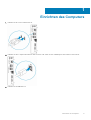 5
5
-
 6
6
-
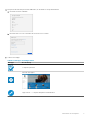 7
7
-
 8
8
-
 9
9
-
 10
10
-
 11
11
-
 12
12
-
 13
13
-
 14
14
-
 15
15
-
 16
16
-
 17
17
-
 18
18
-
 19
19
-
 20
20
-
 21
21
-
 22
22
-
 23
23
-
 24
24
-
 25
25
-
 26
26
-
 27
27
-
 28
28
-
 29
29
-
 30
30
-
 31
31
-
 32
32
Verwandte Artikel
-
Dell OptiPlex 3070 Benutzerhandbuch
-
Dell OptiPlex 5060 Spezifikation
-
Dell OptiPlex 3060 Spezifikation
-
Dell OptiPlex 3060 Spezifikation
-
Dell OptiPlex 3060 Spezifikation
-
Dell OptiPlex 5060 Spezifikation
-
Dell OptiPlex 5060 Spezifikation
-
Dell OptiPlex 7070 Bedienungsanleitung
-
Dell Vostro 3671 Bedienungsanleitung
-
Dell OptiPlex 7060 Benutzerhandbuch